Apple TV’nin Windows için bir uygulaması yoktur, ancak bu Apple TV + programlarını bilgisayarınızda izleyemeyeceğiniz anlamına gelmez. 1 Kasım’da TV + hizmetiyle birlikte başlatılan Apple TV web sitesi aracılığıyla bilgisayarınızdaki tüm Apple TV Plus içeriğini yayınlayabilirsiniz.
Başlamak için Windows PC’nizde Chrome veya Microsoft Edge’i açın. Ardından tv.apple.com web sitesine gidin.
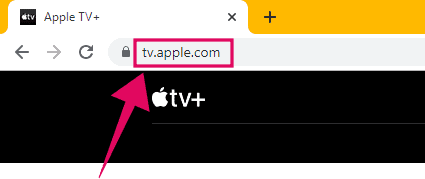
Apple TV web sitesi ana sayfasının sağ üst köşesindeki “Giriş Yap” ı tıklayın.
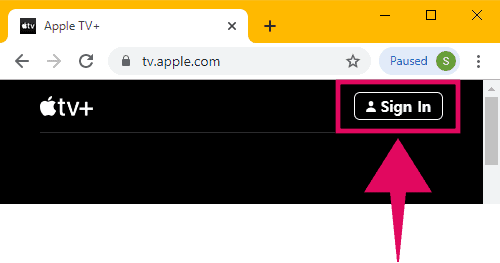
Apple Kimliğinizle giriş yapmanıza izin veren bir açılır ekran görünecektir. Ancak, bu makale Windows kullanıcılarını ilgilendirdiği için birçoğunuzun Apple Kimliği olmayabilir. Bu durumda, Apple TV Web’de kullanmak üzere kendinize bir Apple Kimliği edinmek için “Yeni Apple Kimliği Oluştur” bağlantısını tıklayın.
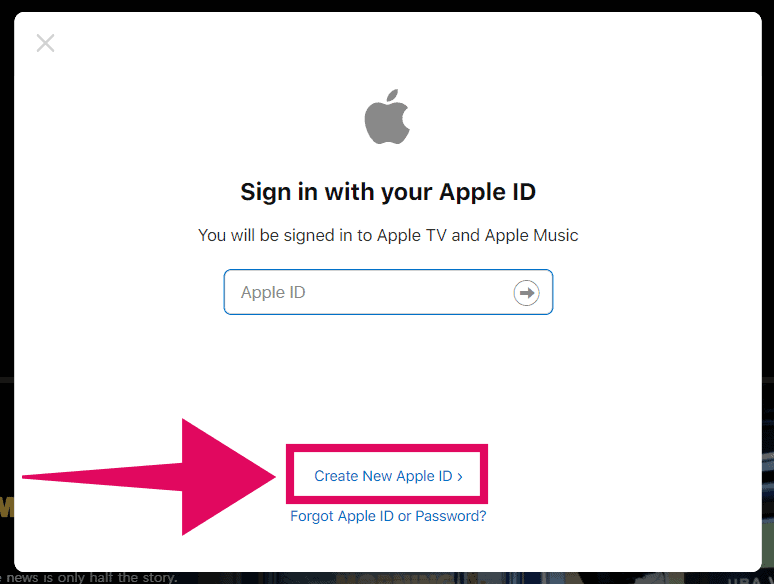
“Yeni Apple Kimliği Oluştur” düğmesini tıkladığınızda, devam etmek için “İzlemeye Başla” düğmesini tıkladığınızda Apple TV’ye hoş geldiniz açılır penceresi görünecektir.
Bir sonraki ekranda, bir Apple Kimliği oluşturmak için bir form alacaksınız. “Adınızı” ve “Doğum Gününüzü” doldurun ve “Şartlar ve Koşullar” ı kabul edin. ABD’de ikamet etmiyorsanız, ülkeyi “Amerika Birleşik Devletleri” yerine kendi ülkenize değiştirdiğinizden emin olun. Formu doldurduktan sonra “Devam” butonuna tıklayın.
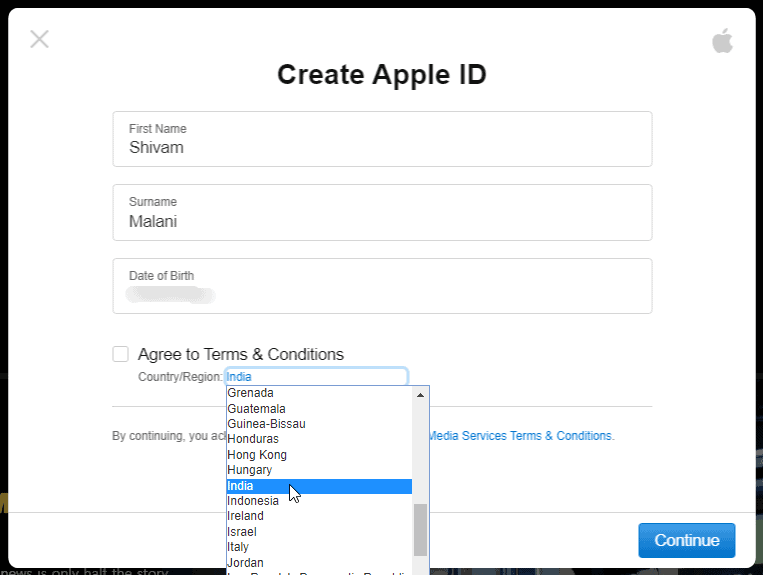
Son olarak, e-posta adresinizi ve Apple Kimliğiniz için ayarlamak istediğiniz bir şifreyi girin. Unutmayın, buraya yazdığınız e-posta adresi aynı zamanda Apple Kimliğiniz olacaktır. Ayrıntıları doldurduktan sonra “Devam” düğmesine basın.
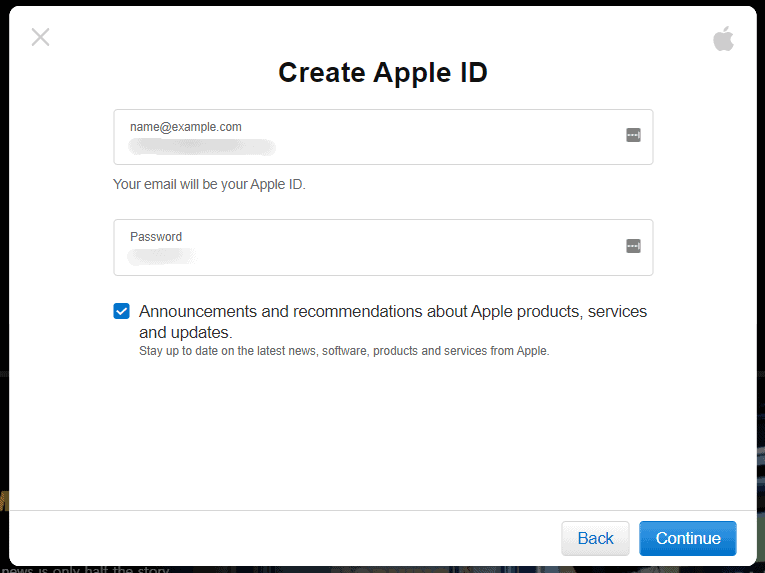
E-posta adresinize bir doğrulama kodu gönderilecektir. Gelen kutunuzda doğrulama kodunun bulunduğu bir Apple e-postası olup olmadığını kontrol edin ve ardından bu kodu hesabınızı doğrulamak için kullanın.
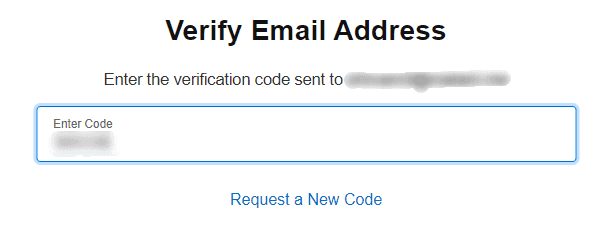
Sonunda, Apple TV Plus’a abone olabilmeniz için Apple Kimliği hesabınıza bir ödeme yöntemi eklemeniz istenecek. Ücretsiz 7 günlük deneme teklifi için bile gereklidir.
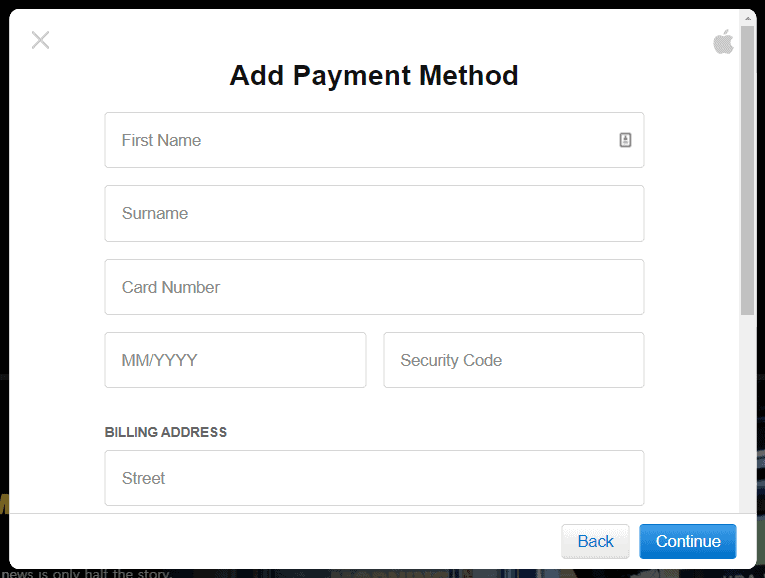
Son olarak, Apple TV + abonelik ekranına ulaşacaksınız. 1 haftalık ücretsiz Apple TV + denemenizi başlatmak için “Onayla” düğmesini tıklayın. 1 hafta sonra, hizmeti kullanmaya devam ederseniz aylık 4,99 ABD doları ücretlendirileceksiniz.
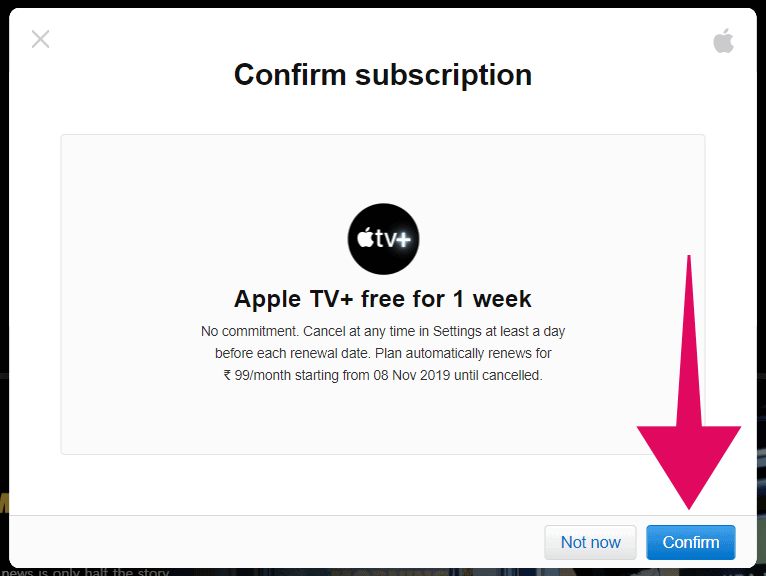
Şimdi, Windows PC’nizdeki bir web tarayıcısında Apple TV Plus programlarını izlemeye başlamak için yeni oluşturduğunuz Apple Kimliğinizle “Giriş Yapın”.
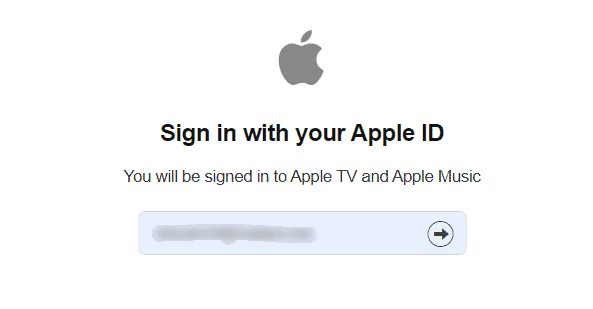
“Aboneliği onayla” açılır penceresi görürseniz, tekrar “Onayla” yı tıklayın. Ardından “TV + ‘ya Hoş Geldiniz” ekranını göreceksiniz, “Devam” düğmesine basın.
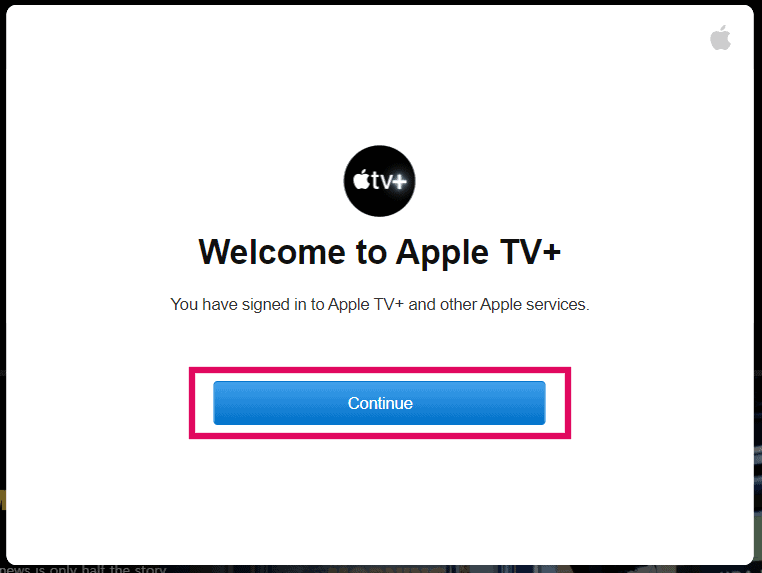
“Ebeveyn denetimleri” bildirimi alırsanız, devam etmek için “İzlemeye Başla” düğmesini tıklayın. Ebeveyn kontrollerini daha sonra Hesap Ayarları menüsünden ayarlayabilirsiniz.
Apple TV Web’i kullanma
Bir Apple Kimliği ile giriş yaptıktan ve Apple TV Plus’a abone olduktan sonra, PC’nizdeki Apple TV web sitesinde Apple TV + şovlarını izlemeye başlayabilirsiniz.
Apple TV web sitesi, doğrudan ana sayfadan oynanabilen yepyeni özel şovlarla çok basit bir tasarıma sahiptir. Rahatlığınız için aşağıda Apple TV Plus’ta bulunan tüm şovların bağlantılarını içeren hızlı bir liste bulunmaktadır.
Windows PC’nizde veya Dizüstü Bilgisayarınızda Apple TV Plus’ı izlerken eğlenin.
🍻
 Arıza giderme ve nasıl yapılır bilgi sitesi
Arıza giderme ve nasıl yapılır bilgi sitesi

